uniapp安卓官方SDKhttps://nativesupport.dcloud.net.cn/AppDocs/download/android.html#
官方uni原生插件开发教程(android)网址:https://nativesupport.dcloud.net.cn/NativePlugin/
第一步,开发环境的准备
- 下载uniapp安卓官方SDK待后面使用,解压完成如下图所示。
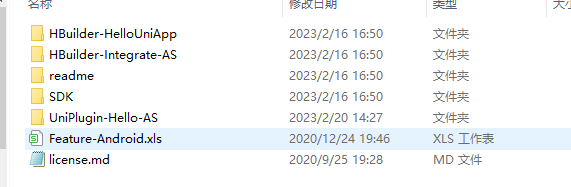
- JAVA环境 jdk,打开cmd输入java -version查看自己的jdk版本,官方文档中提示jdk版本应在1.7及以上,如果达不到标准,自行下载相关版本配置好环境变量即可。
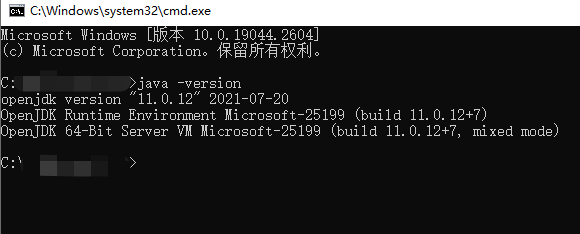
- Android Studio 下载,下载地址https://developer.android.google.cn/studio/index.html
第二步,创建自己的项目
打开AndroidStudio,在菜单栏选择File>New>New Project,新建自定义项目
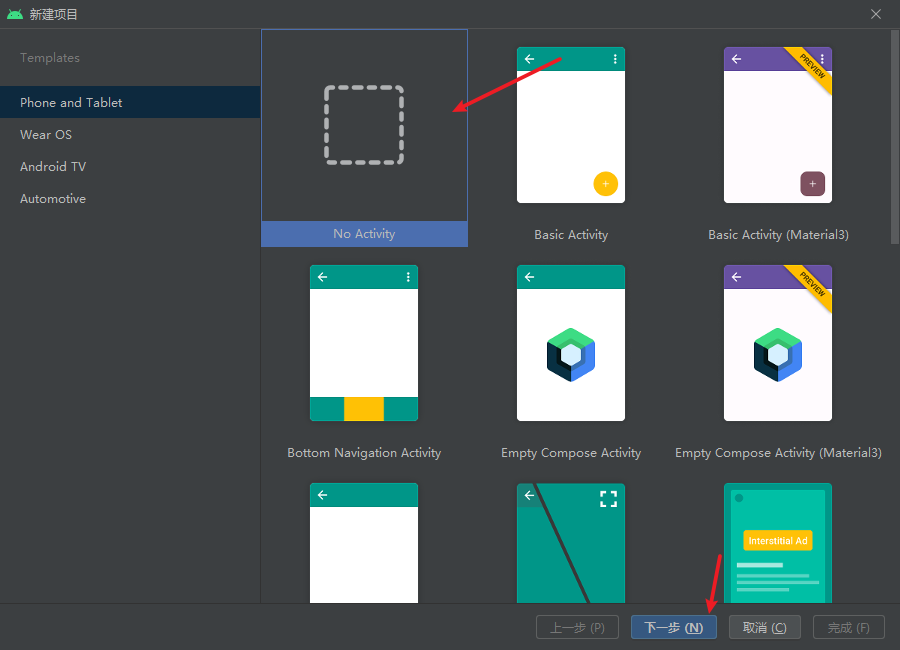
填写项目名称点击完成
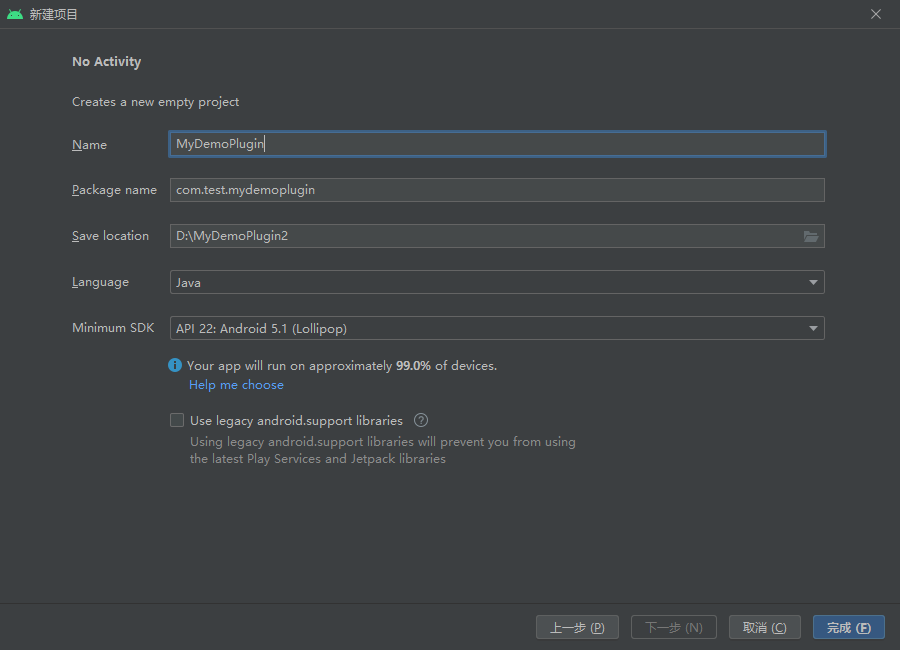
创建完成后为了方便使用我们转为Project视图,我这里是汉化后的
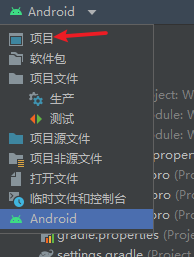
接下来创建模板,点击菜单栏选择File>New>New Module
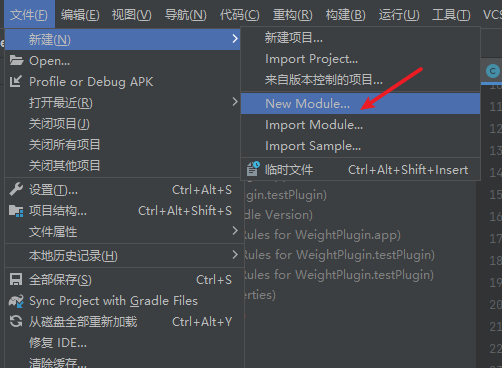
选择Android Library,填写module name点击完成
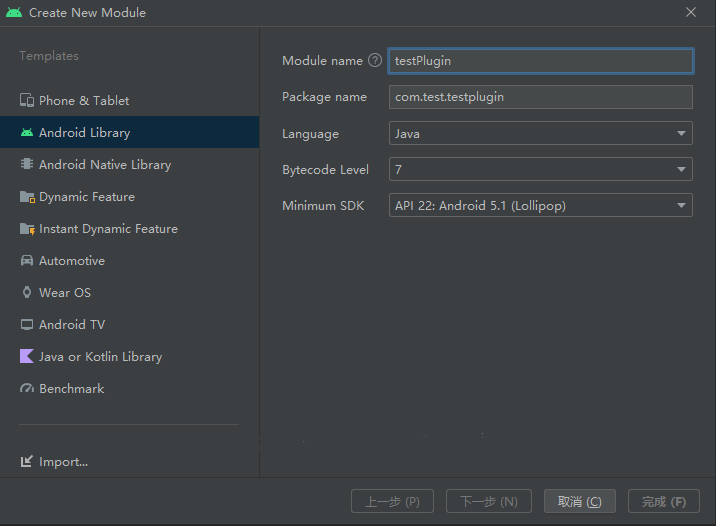
创建完毕后如图所示
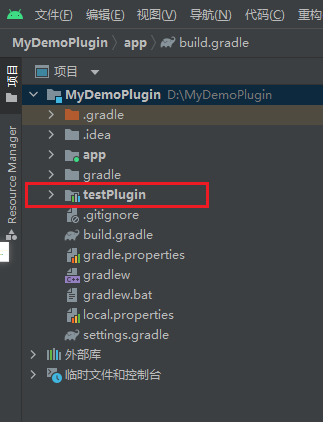
配置刚创建的Module(testplugin)的build.gradle信息
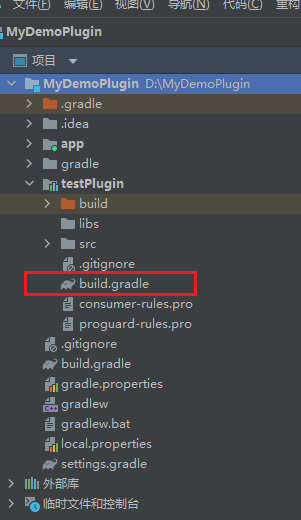
将dependencies下默认生成的依赖注释掉,添加uni-app所需库依赖
//必须添加的依赖
compileOnly 'androidx.recyclerview:recyclerview:1.0.0'
compileOnly 'androidx.legacy:legacy-support-v4:1.0.0'
compileOnly 'androidx.appcompat:appcompat:1.0.0'
compileOnly 'com.alibaba:fastjson:1.2.83'
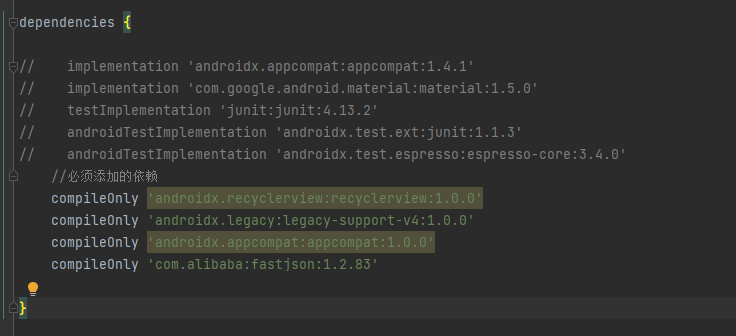
导入官方提供的uni插件原生项目
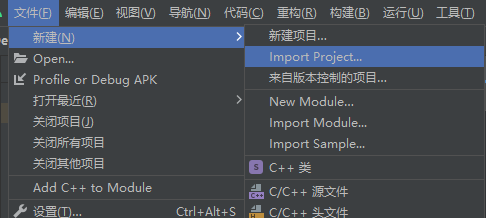
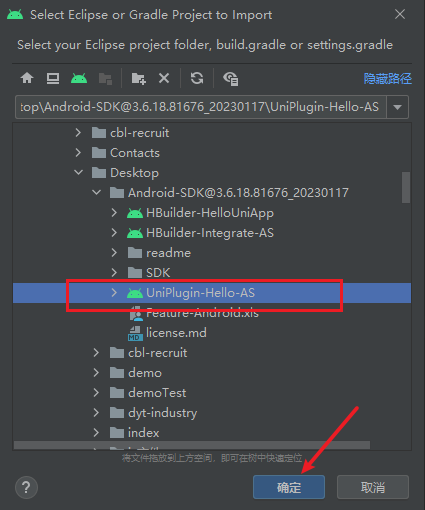
将UniPlugin-Hello-AS下的app>libs下的文件复制到自己项目的app>libs
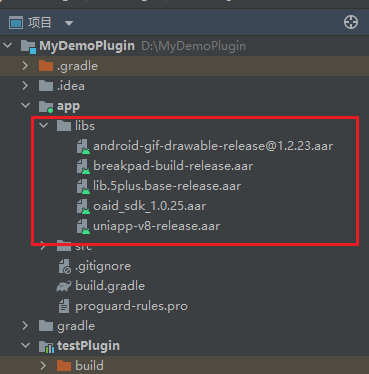
回到刚刚创建的testplugin的build.gradle中,进行导入aar需要的配置操作,在dependencies内添加
compileOnly fileTree(include: ['uniapp-v8-release.aar'], dir: '../app/libs')
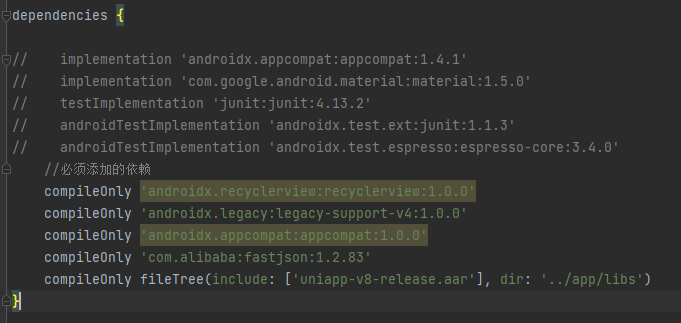
然后点击Sync Now进行同步处理
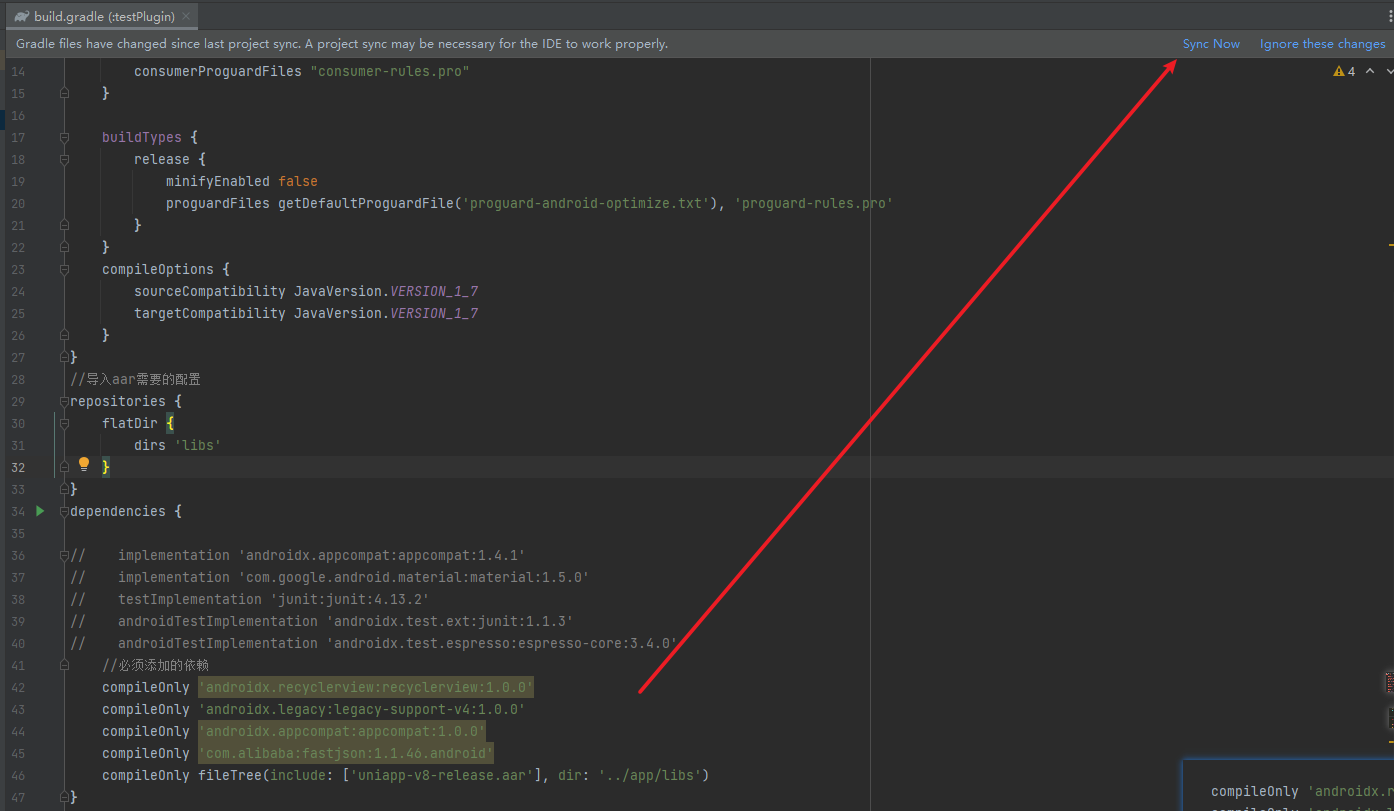
第三步,原生插件的开发
在我们所创建的module(testPlugin)>src>main>java>com.test.testPlugin创建类TestModule

Module 扩展必须继承 UniModule 类
扩展方法必须加上@UniJSMethod (uiThread = false or true) 注解。UniApp 会根据注解来判断当前方法是否要运行在 UI 线程,和当前方法是否是扩展方法。
我只做了最简单的返回插件调用成功的语句,可根据自己的业务逻辑自行编写
package com.test.testplugin;
import com.alibaba.fastjson.JSONObject;
import io.dcloud.feature.uniapp.annotation.UniJSMethod;
import io.dcloud.feature.uniapp.bridge.UniJSCallback;
import io.dcloud.feature.uniapp.common.UniModule;
public class TestModule extends UniModule {
@UniJSMethod(uiThread = false)
public void open(UniJSCallback callback) {
JSONObject data = new JSONObject();
data.put("code","插件调用成功");
callback.invoke(data);
}
}
第四步,注册插件
在app>src>main目录下创建assets文件夹
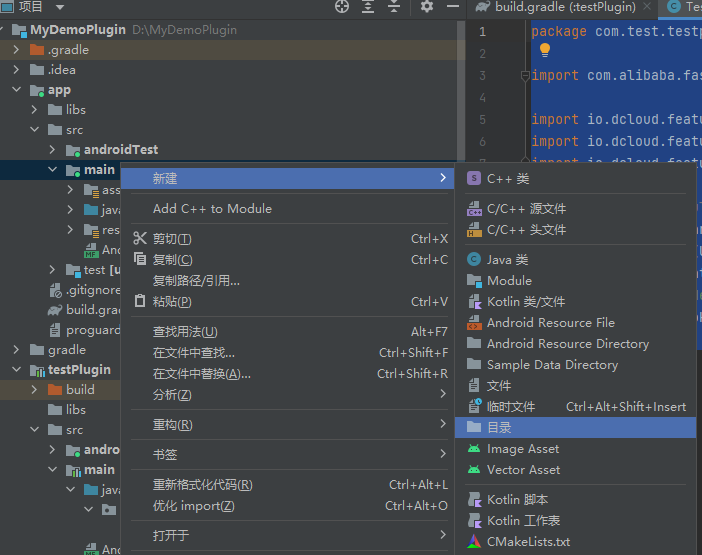
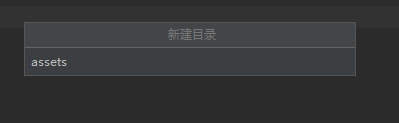
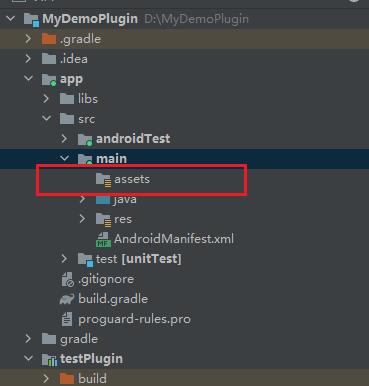
在app>src>main>assets目录下创建dcloud_uniplugins.json文件
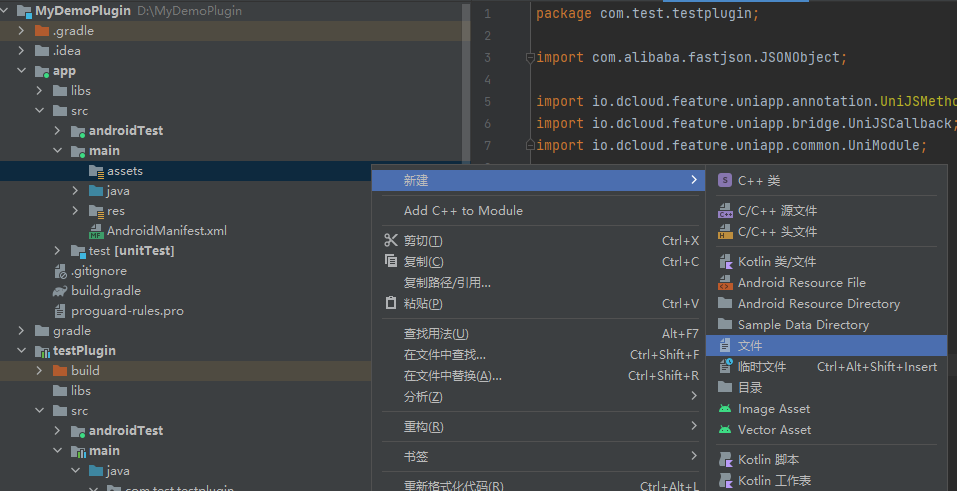
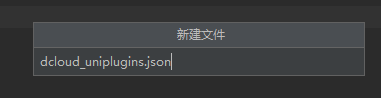
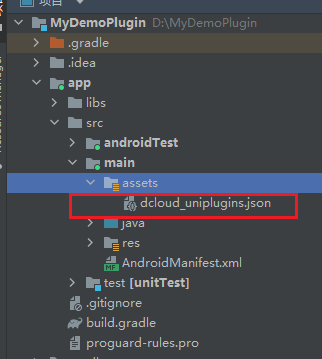
将官方dcloud_uniplugins.json复制过来进行修改
dcloud_uniplugins.json说明
nativePlugins: 插件跟节点 可存放多个插件
hooksClass: 生命周期代理(实现AppHookProxy接口类)格式(完整包名加类名)
plugins: 插件数组
name : 注册名称
class : module 或 component 实体类完整名称
type : module 或 component类型。
{
"nativePlugins":[
{
"hooksClass":"uni.dcloud.io.uniplugin_richalert.apphooks",
"plugins":[
{
"type":"module",
"name":"DCloud-RichAlert",
"class":"uni.dcloud.io.uniplugin_richalert.RichAlertModule"
}
]
}
]}
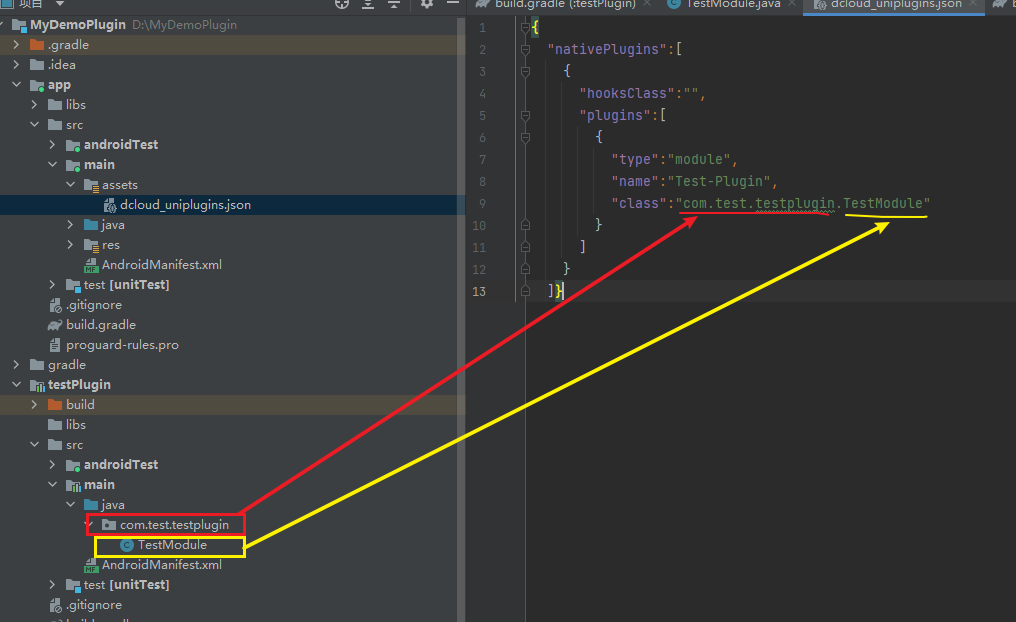
第五步,打包插件
打包插件到uniapp中使用,选择右侧Gradle>testplugin>Tasks>other>assembleRelease,双击assembleRelease等待系统module的arr文件。
注意:官方文档中是选择Gradle--->插件module--->Tasks--->build--->assembleRelease编译module的aar文件
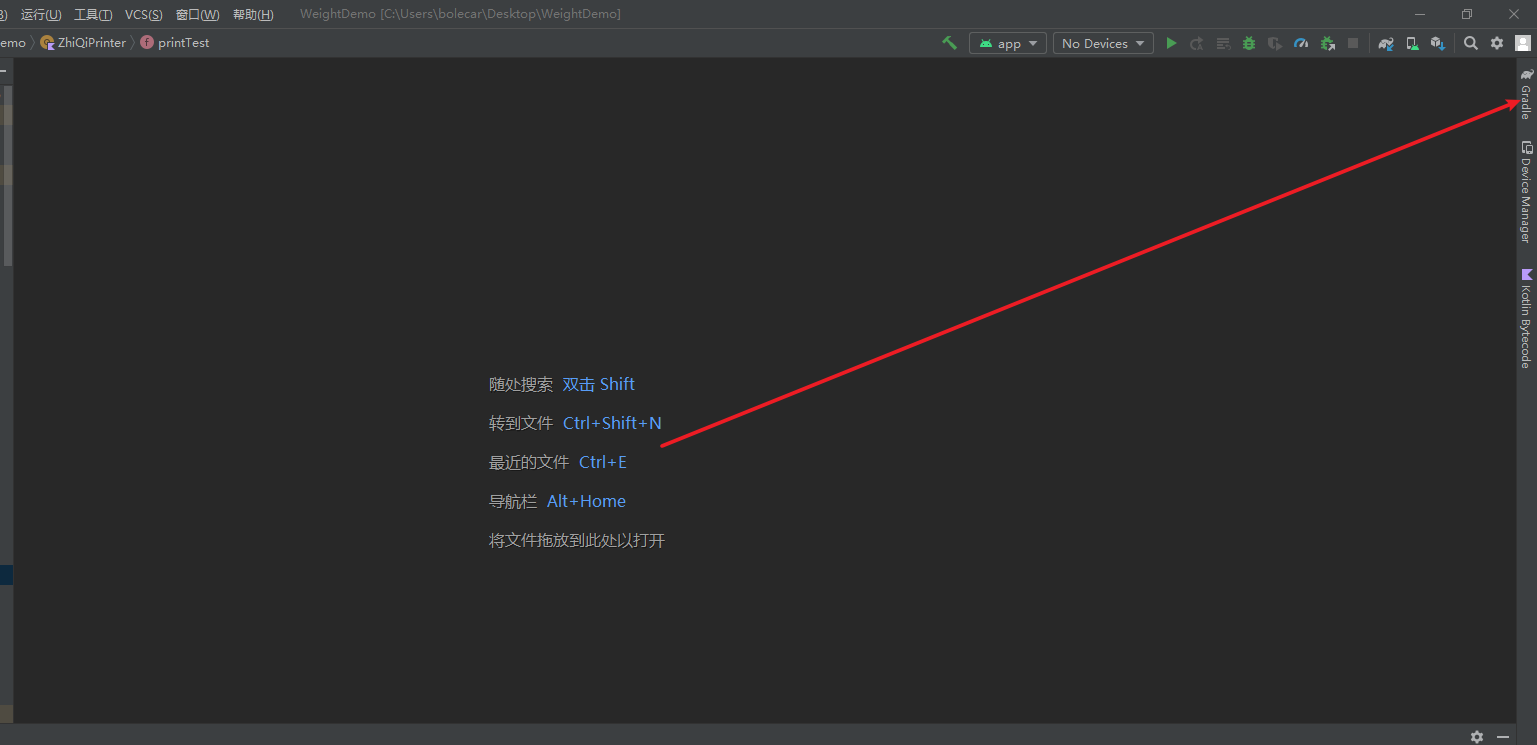
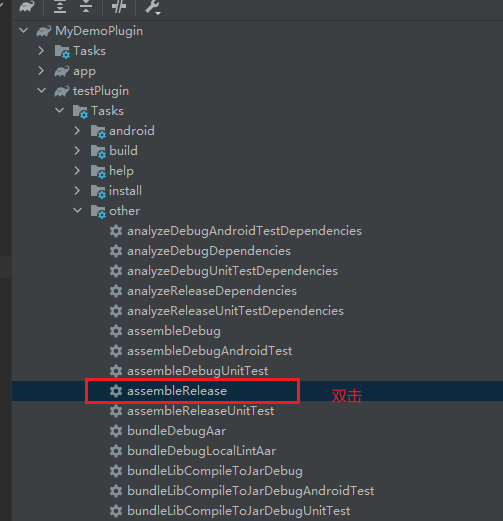
成功后在testPlugin>build>outputs>aar目录下就可以找到相关插件了
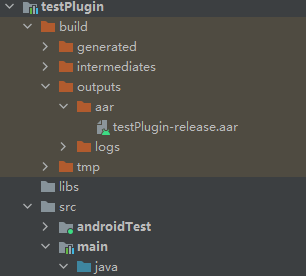
第六步,HBuilderX导入和使用本地插件
新建uniapp项目如图所示
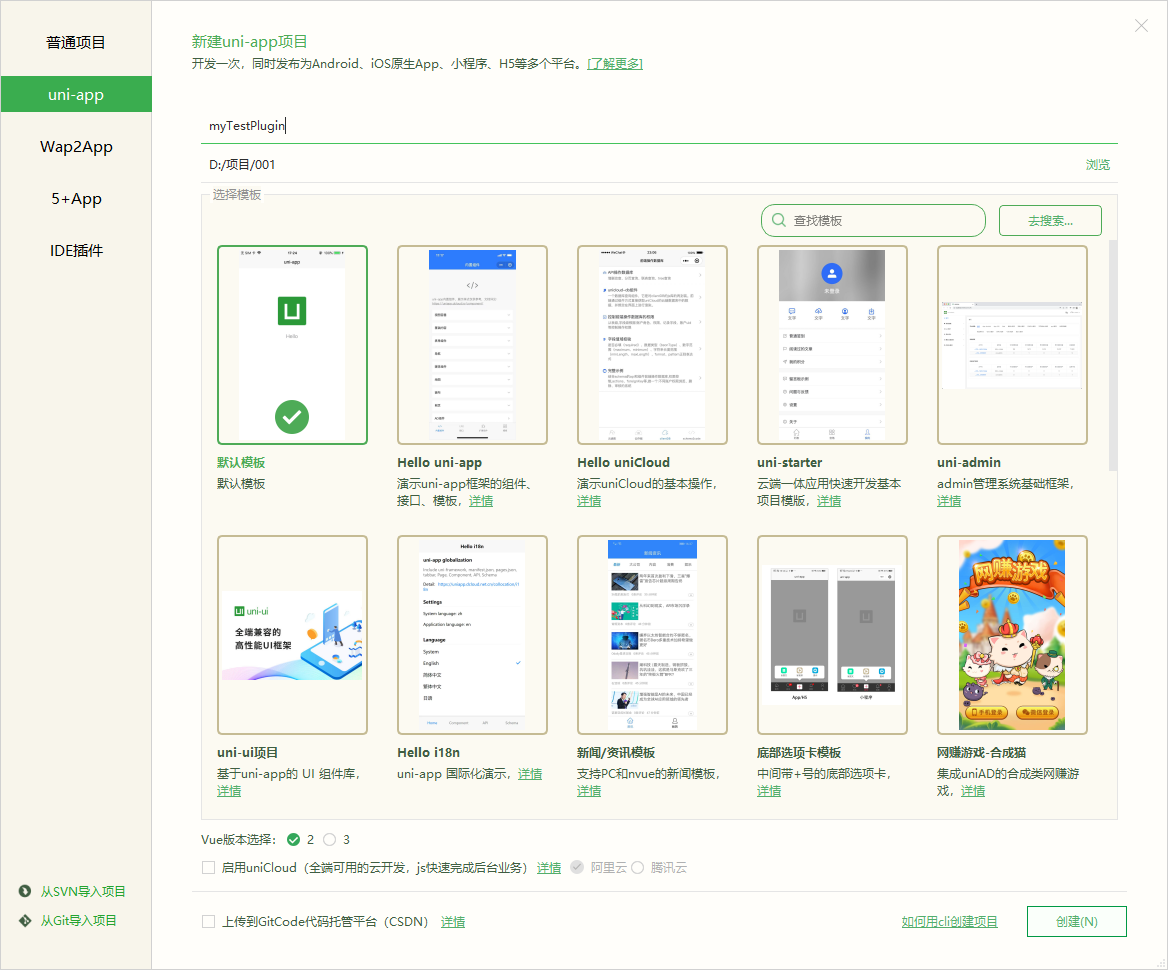
按照官方目录,创建目录nativeplugins>插件文件夹名称(最好和dcloud_uniplugins.json文件里填写的name一样)>android目录下,将刚才打包的插件放到android下,创建package.json文件,放入到插件文件夹目录下。
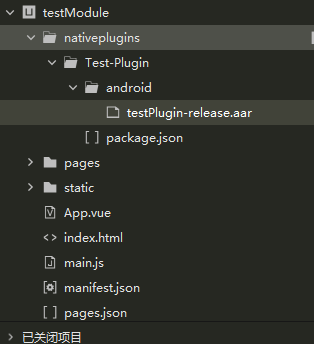
配置package.json,官方描述https://nativesupport.dcloud.net.cn/NativePlugin/course/package.html#
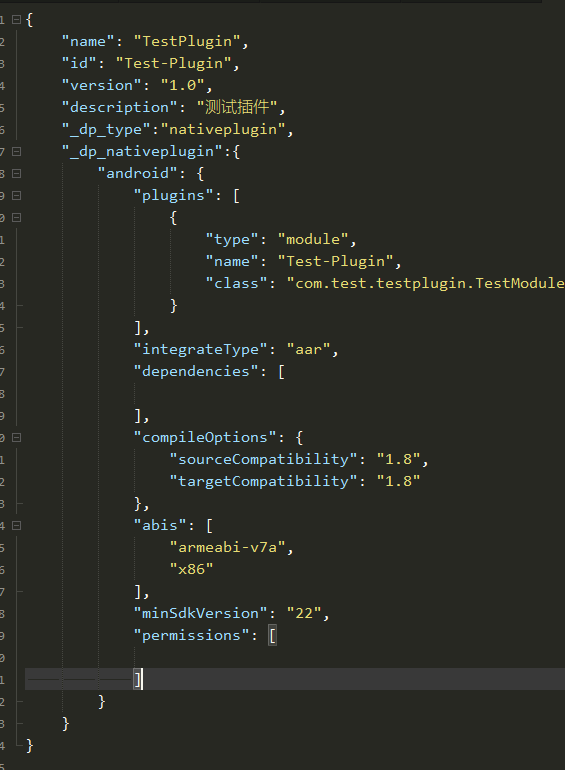
注意:插件标识id必须和name一致,plugins下的class是注册插件的类名要填对(同dcloud_uniplugins.json文件中的class一致)。配置文件为 json 格式,不能有注释,否则会解析失败
最后在manifest.json下选择我们开发的插件点击确认
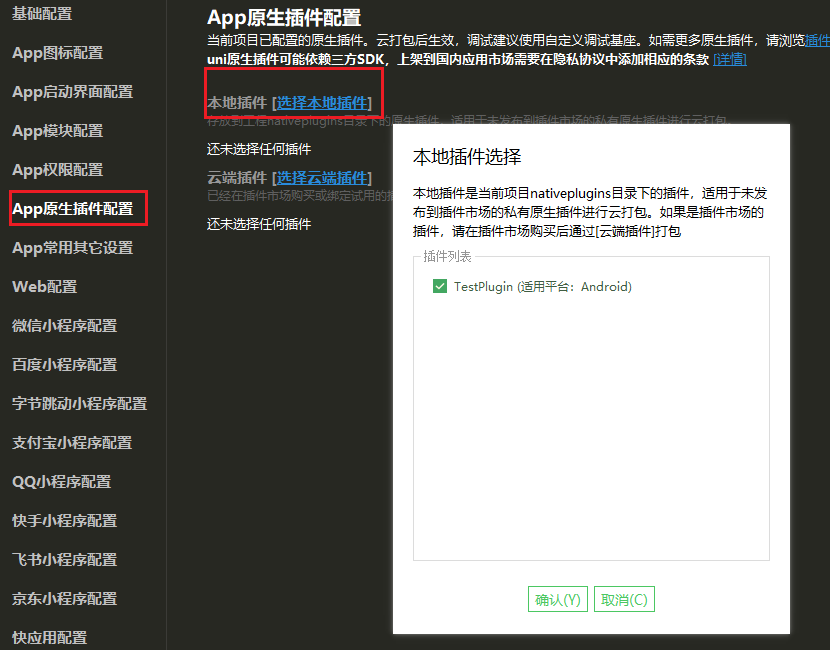
在uniapp项目中获取插件
通过使用uni.requireNativePlugin获取插件对象。
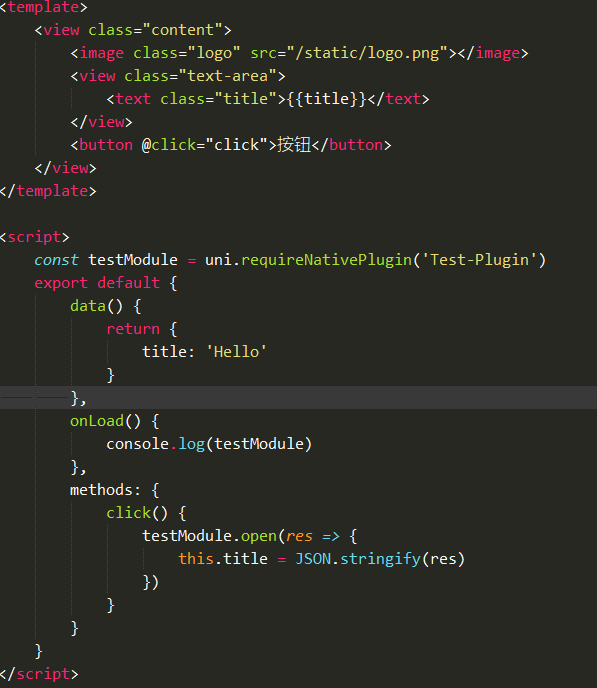
第五步,运行项目
1.通过在线打包制作自定义基座来运行
选择运行>运行到手机或模拟器>制作自定义调试基座
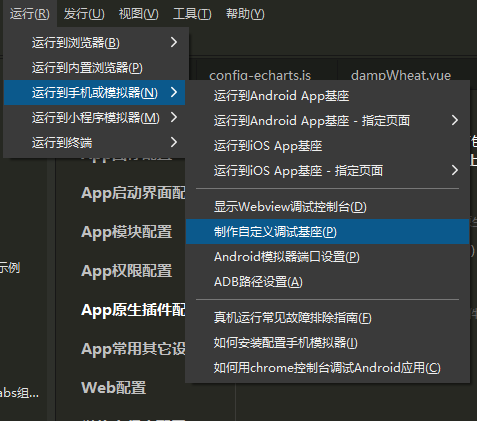
我这里使用自用证书(证书没有的可自行申请),填写完成后点击打包
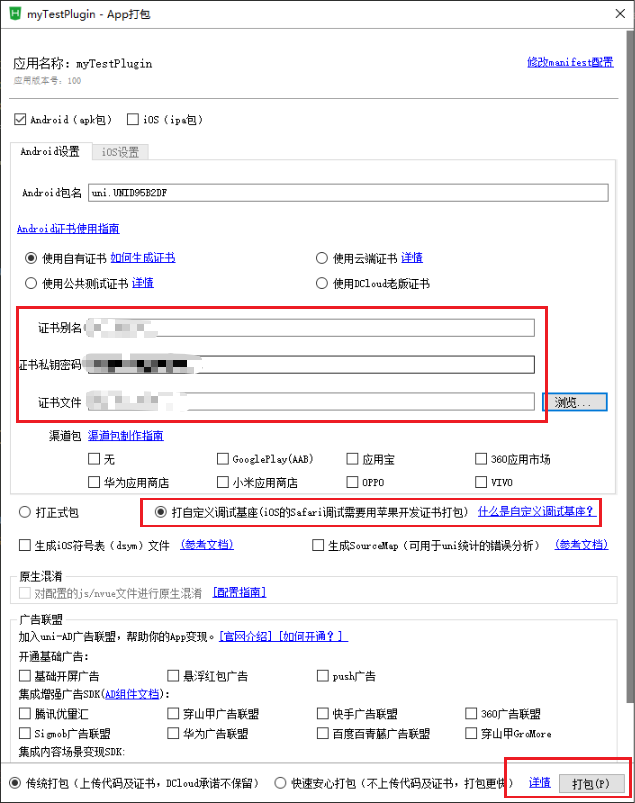
打自定义调试基座成功后,运行项目选择自定义调试基座
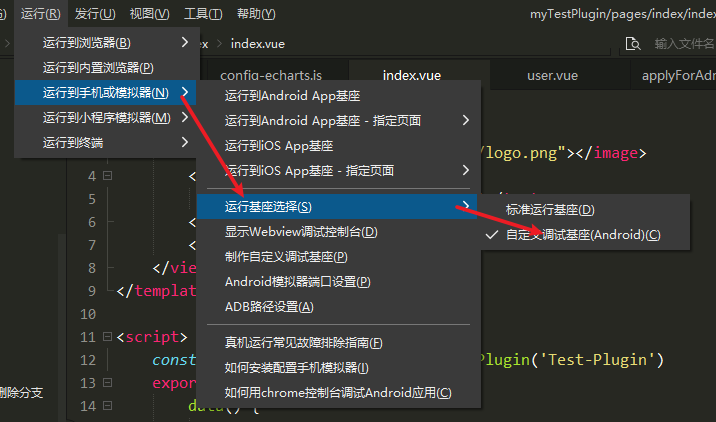
然后运行到Android App基座
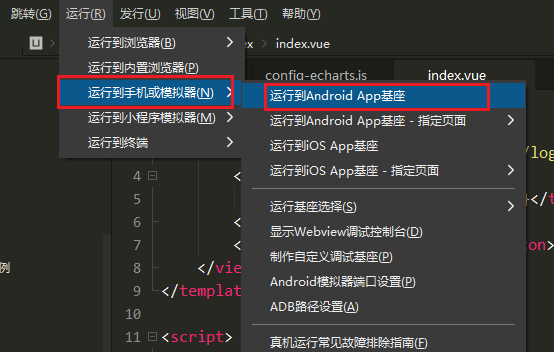
运行后点击按钮调用插件方法获取到了插件返回值,调用插件成功,接下来可以进行自己的业务开发
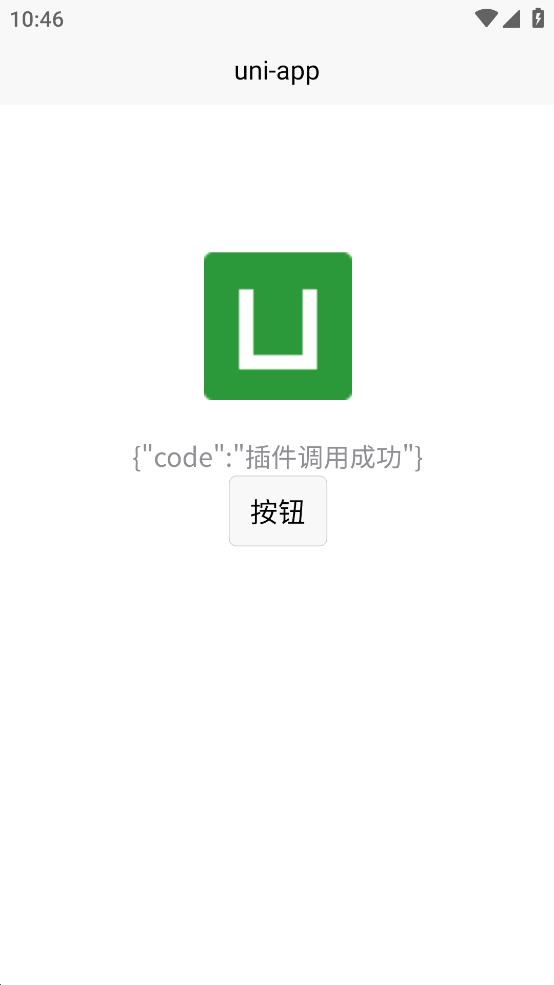
上述运行是离线打包制作自定义基座来运行也可以通过AndroidStudio来运行条件基本一致,所以前期先把共同条件配置好
2.通过AndroidStudio来运行
配置AndroidManifest.xml,app>src>main>AndroidManifest.xml
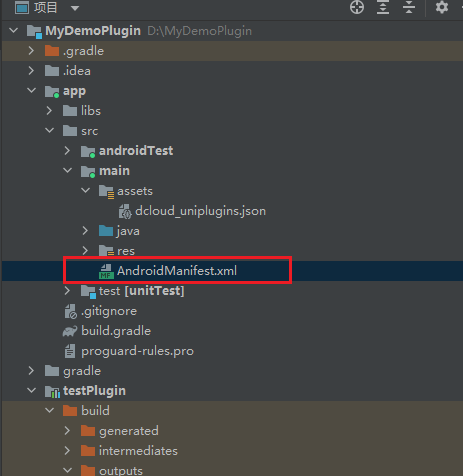
添加内容到application节点,复制官方文档中的配置。
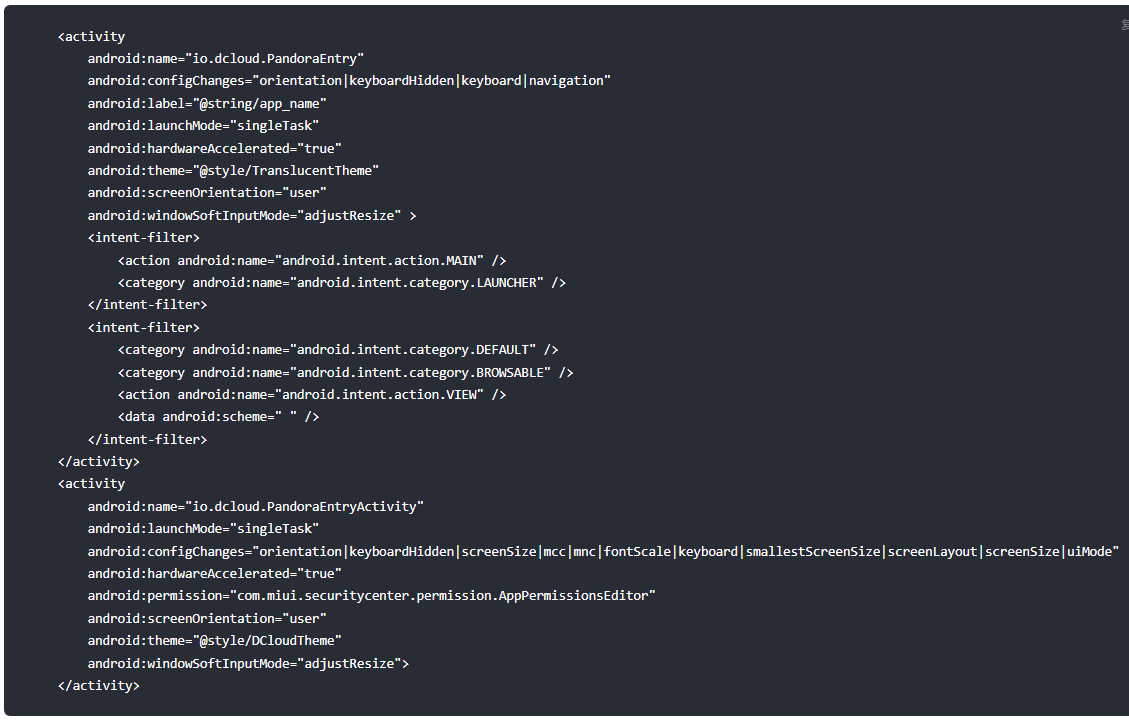
如下图在build.gradle(app)中添加引用资源
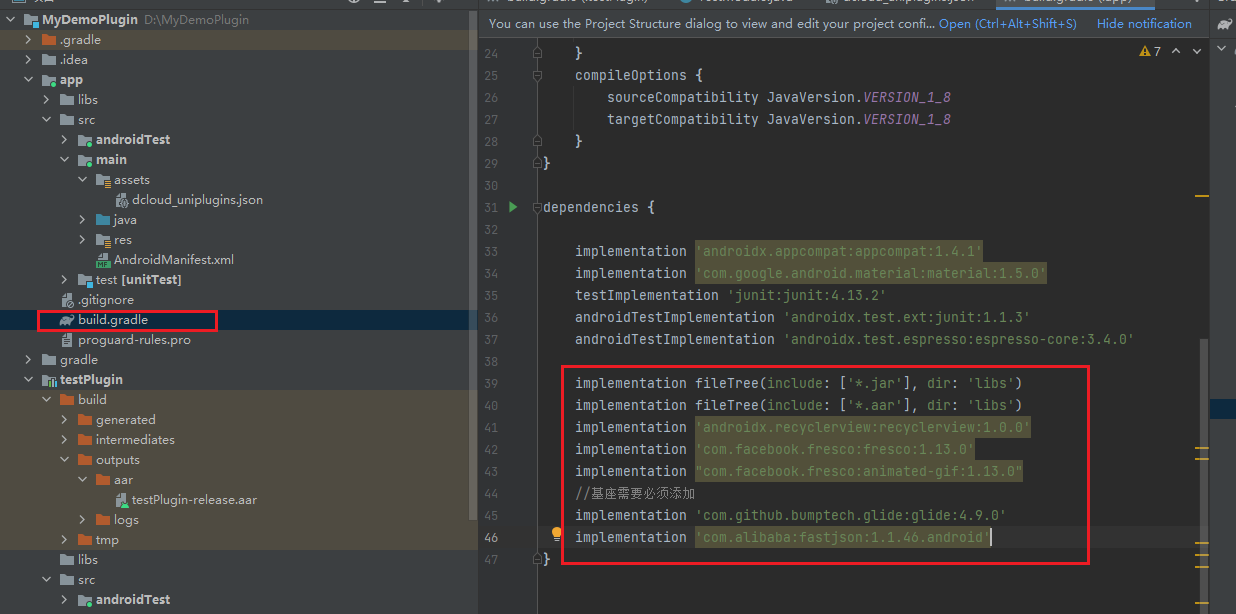
uni-app配置时需要在build.gradle中添加aaptOptions配置,在android中配置
aaptOptions {
additionalParameters '--auto-add-overlay'
ignoreAssetsPattern "!.svn:!.git:.*:!CVS:!thumbs.db:!picasa.ini:!*.scc:*~"
}
然后点击右上角的Sync Now。然后回到uniapp项目中,如图在发行选项>原生APP-本地打包(L)中选择生成本地打包App资源(R)
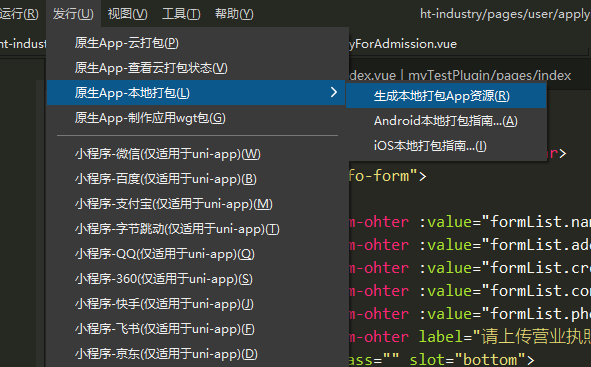
成功后找到如下所示文件
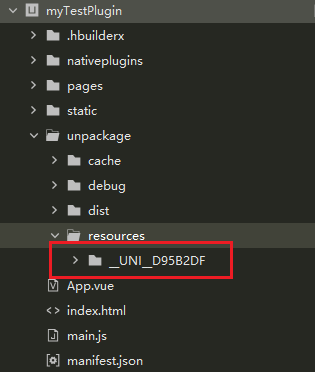
回到Android studio中在assets文件夹下创建apps文件夹,将本地打包资源处理后的文件(我的是__UNI__D95B2DF)拷贝到apps文件夹下。
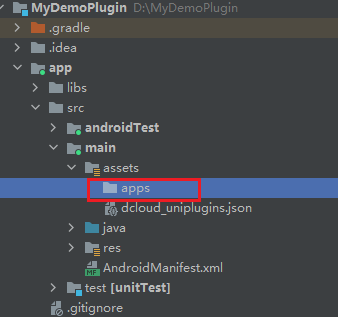
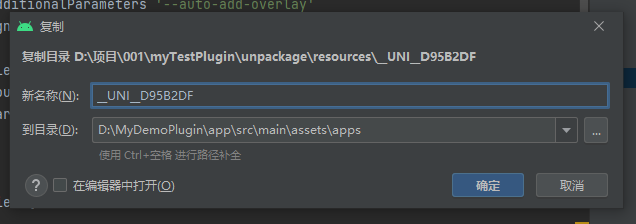
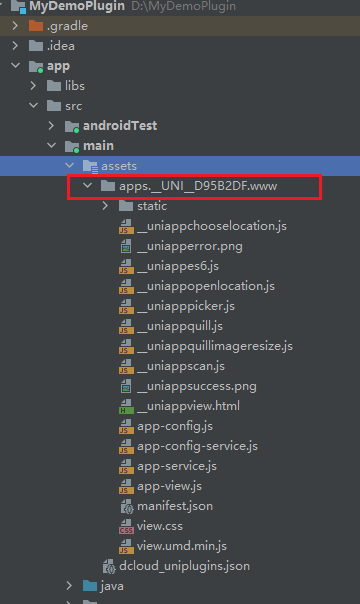
然后在build.gradle(app)下添加,implementation project(':testPlugin')用来引入本地插件
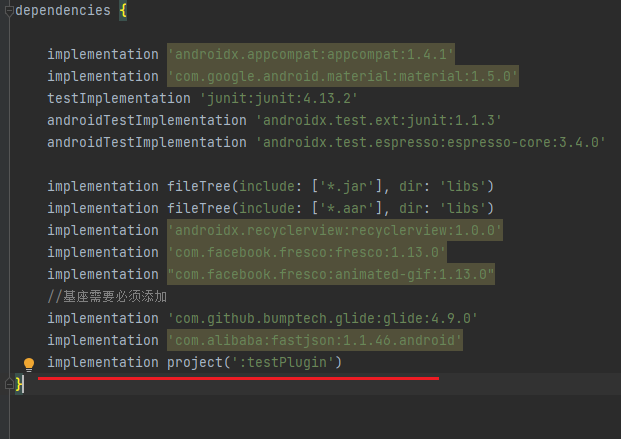
将下载的SDK在目录Android-SDK@3.6.18.81676_20230117\SDK\assets中找到data文件夹,拷贝到app>src>main>assets下
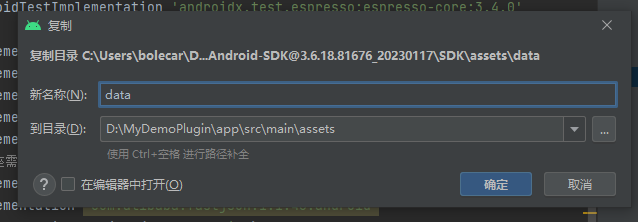
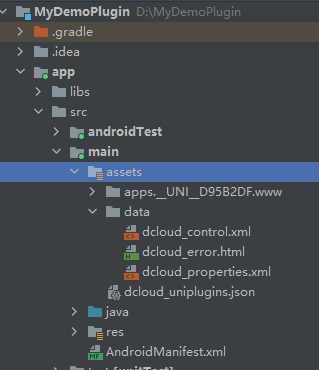
自定义基座的配置
在app目录下,将assets下apps文件夹中的manifest.json文件和data文件夹中的dcloud_control.xml文件打开,确保manifest.json中的id和dcloud_control.xml中的appid一致。并设置根节点的debug和syncDebug为true
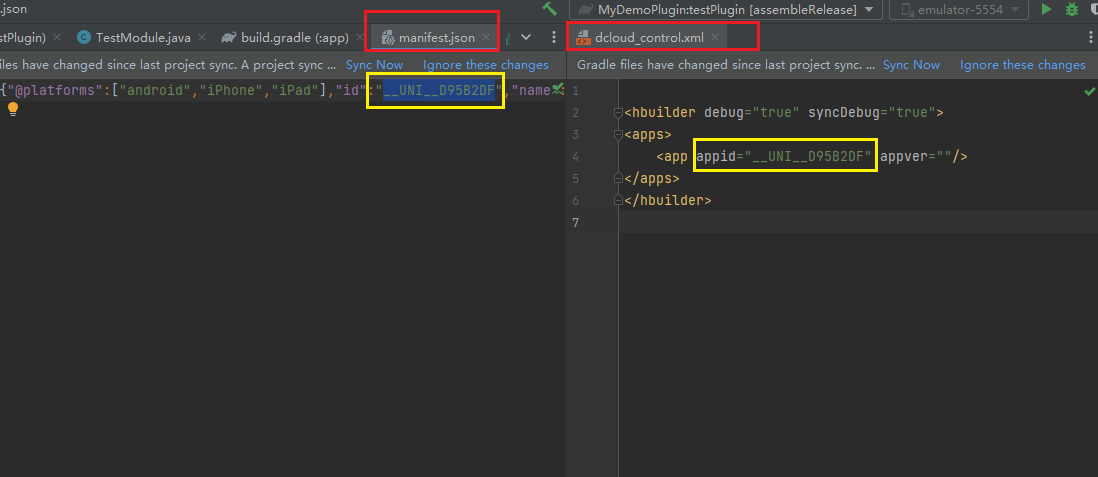
在app>src>main>res>values配置strings.xml文件,将manifest.json文件中的name配置到strings.xml文件中
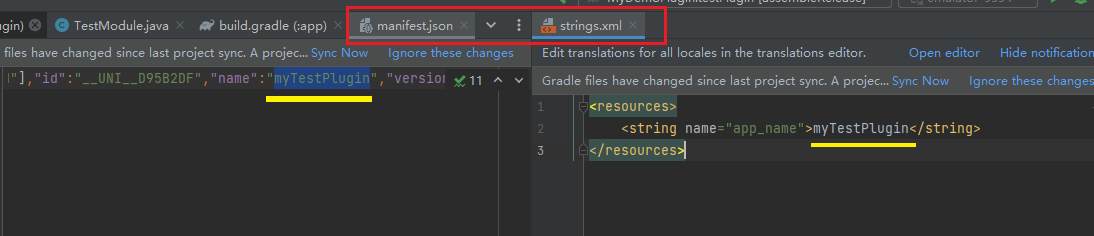
登陆dcloud开发者中心找到我们创建的uniapp项目,打开项目点击安卓云端证书-创建证书,等待生成证书。

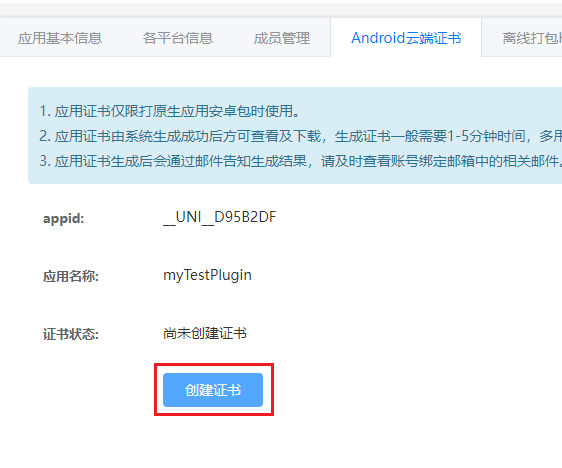
生成证书后点击下载证书我们将下载好的证书重命名为demoKeys.keystore,将在Android studio中自己项目的app下创建文件夹key>testaline,将demoKeys.keystore放在此目录下如下图所示
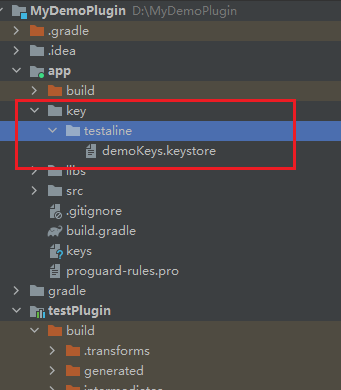
然后在dcloud中点击各平台信息点击修改

包名为build.gradle(app)文件中android下的defaultConfig下的applicationId。SHA1、MD5、SHA256的值在刚申请的证书详情中,注意对应
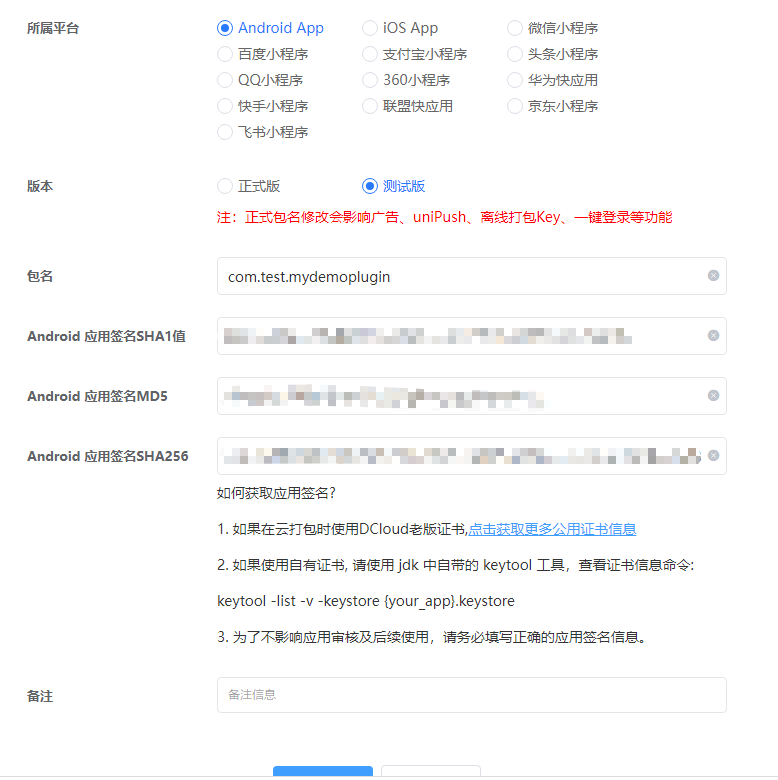
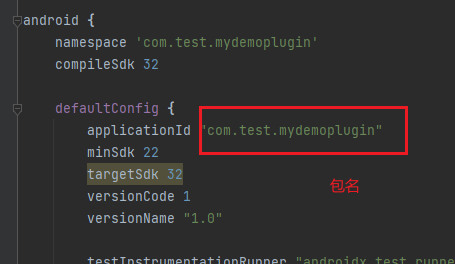
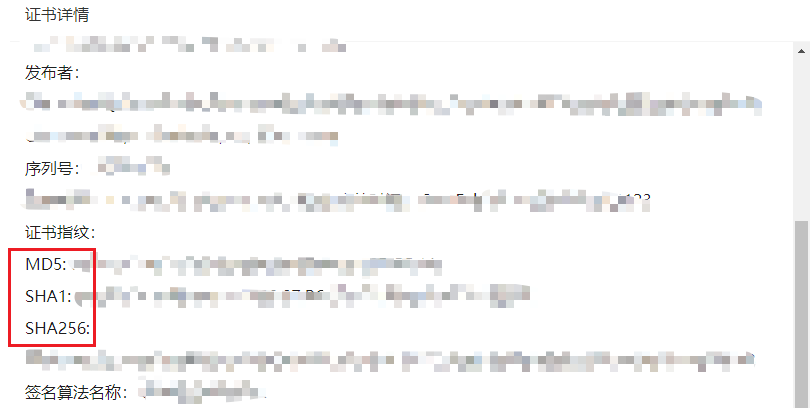
修改后点击保存,创建离线打包Key

在Android studio项目中app>src>main>AndroidManifest.xml文件中添加代码,android:value的值是我们创建的appkey,将第二张图红色框中的appkey复制进去就行。
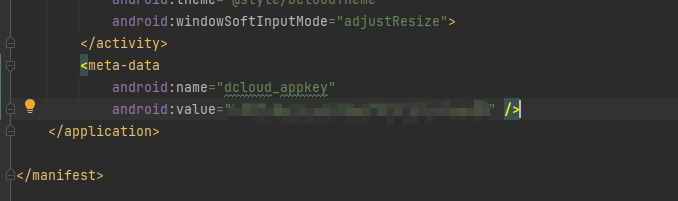
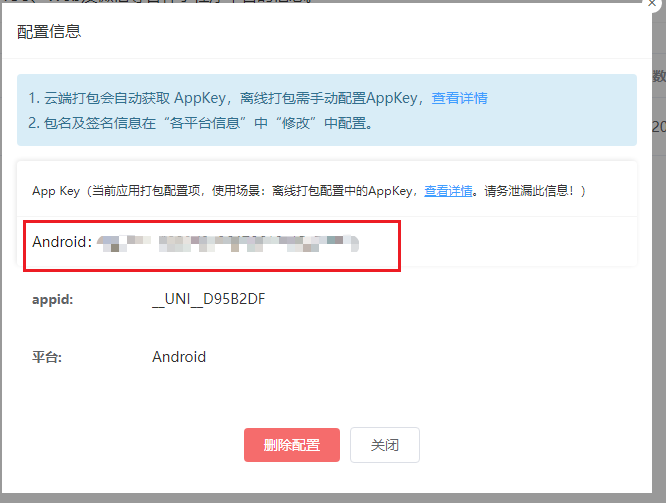
在build.gradle(app)文件中添加如下代码,红线框为需要添加部分
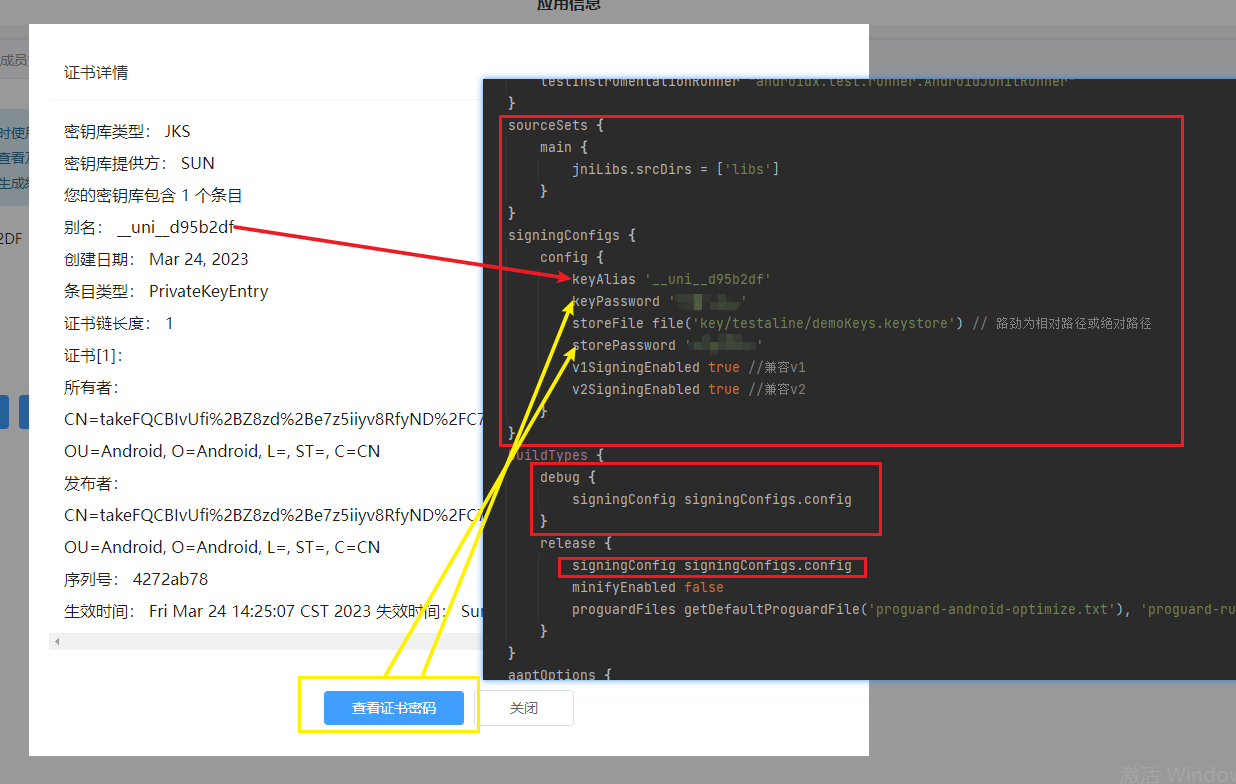
然后切换为app,点击运行到你连接的设备就行了,我这里是运行到雷电模拟器
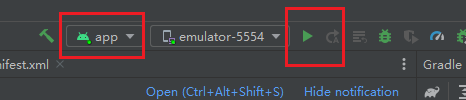
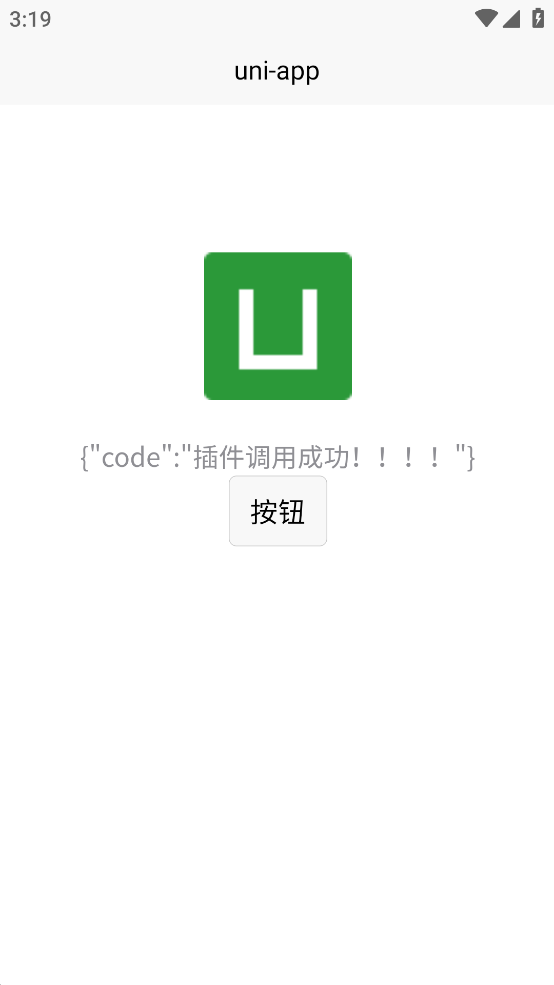
插件开发成功接下来可以进行自己的业务开发,调用第三方SDK。我涉及的是调用SDK获取称重数据,将SDK导入module下的libs目录下
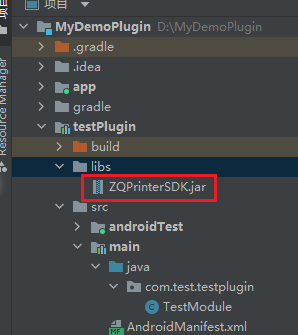
在build.gradle(:testPlugin)中引入jar文件
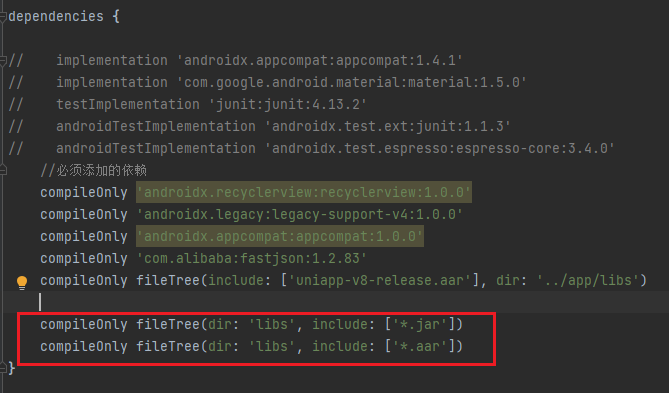
然后编写自己的业务逻辑,原本怎么调用SDK的就怎么调用。
关于获取上下文
在module下新建MyApplication类,输入下列代码。然后将lib5+导入到libs下
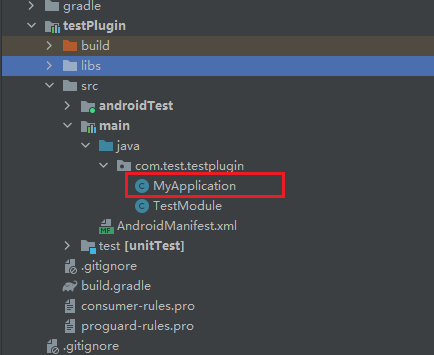
import android.content.Context;
import io.dcloud.application.DCloudApplication;
public class MyApplication extends DCloudApplication{
public static Context context;
public static Context getContext() {
return context;
}
public static boolean xSSurcess = false;
@Override
public void onCreate() {
super.onCreate();
context = this;
}
}
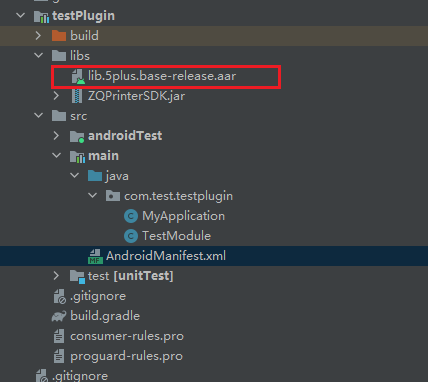
在AndroidMainfest.xml中配置
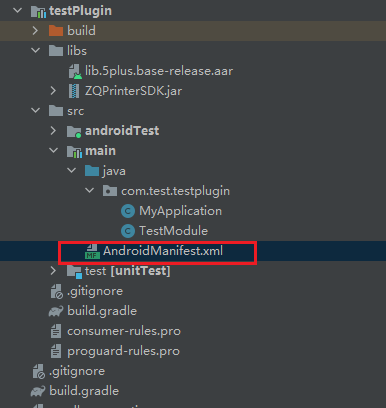
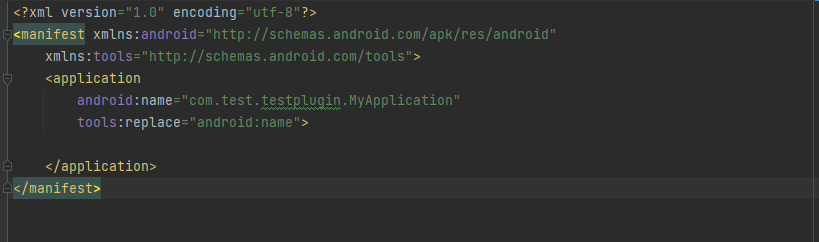
参考文章:
小白分享自己的开发过程,如有错误请各位大佬指出。
版权归原作者 廾匸22 所有, 如有侵权,请联系我们删除。